The Trgovina Windows 10 je primarno mjesto za preuzimanje i ažuriranje Windows 10 aplikacija i igara. Da bi vam dostavio takav sadržaj, Trgovina treba pouzdanu internetsku vezu. Greška 0x80072EFD znači da postoji problem s internetskom vezom. Gumbi Windows trgovine ponekad neće biti moguće kliknuti zbog istog problema.
Možete pristupiti Internetu u drugim aplikacijama, ali svejedno, dobit ćete pogrešku 0x80072EFD prilikom pokušaja upotrebe trgovine Windows 10 Store. Da bismo se trajno riješili ove pogreške u Microsoftovoj trgovini, rješavat ćemo postavke povezane s vašom internetskom vezom, kao i komponentama i konfiguracijama koje mogu ometati vezu Windows trgovine s internetom.
Pogreška trgovine Windows 10 0x80072EFD
Slijede metode pomoću kojih možemo popraviti pogrešku Microsoft Store 0x80072EFD u sustavu Windows 10:
- Očistite predmemoriju Microsoft trgovine.
- Onemogući proxy vezu.
- Ponovno registrirajte trgovinu Windows 10.
- Preimenujte mapu SoftwareDistribution.
- Isperite DNS i resetirajte TCP / IP.
- Omogući TLS
- Riješite problem pomoću alata za rješavanje problema u trgovini Windows.
Preporučujem da gornju otopinu primijenite onim redoslijedom kako su ovdje raspoređeni.
1] Očistite predmemoriju Windows trgovine
Poruka o pogrešci može proizaći iz pogreške ili pogreške u Windows trgovini, a brisanje predmemorije rješava sve takve probleme. Desnom tipkom miša kliknite Početak gumb i odaberite Trčanje iz kontekstnog izbornika.
Unesite sljedeću naredbu u dijaloški okvir Pokreni i pritisnite tipku ENTER.
wsreset.exe
To je sve što treba. Nakon pokretanja gornje naredbe, ponovno pokrenite stroj i provjerite možete li pristupiti Windows trgovini. Ako se problem nastavi nakon resetiranja, prijeđite na sljedeće rješenje.
2] Onemogući proxy vezu
Ako ste s internetom povezani putem proxy poslužitelja, onemogućavanjem može ispraviti pogrešku 0x80072EFD. Otvorite dijaloški okvir Pokreni pritiskom na Windows tipka + R kombinacija. Tip inetcpl.cpl u dijaloškom okviru Run i pritisnite tipku ENTER. Prebacite se na Veze na prozoru Internet Properties. Ovdje kliknite na LAN postavke.
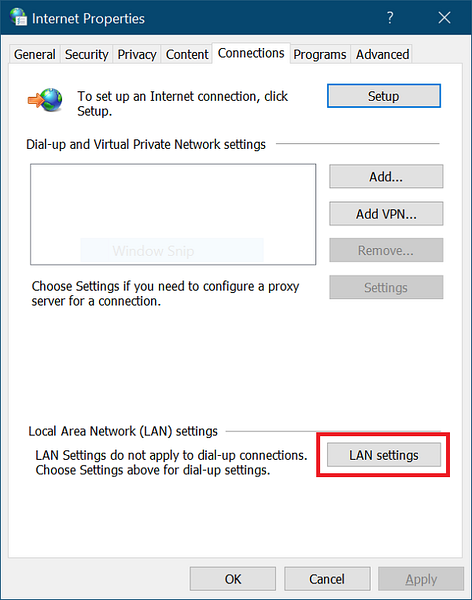
U skočnom prozoru označite Automatski otkrij postavke potvrdni okvir.
Spustite se do Proxy poslužitelj područje i odznačite potvrdni okvir za Upotrijebite proxy poslužitelj za svoj LAN. Udari u redu nakon njih za spremanje postavki.
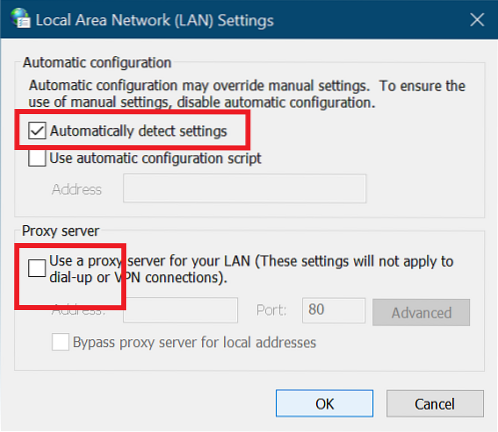
3] Ponovno registrirajte Windows 10 Store
Ponovna registracija trgovine Windows 10 uvijek je koristan postupak za popravak mnogih problema na uslužnom programu. Da biste to učinili, pokrenite PowerShell kao administrator. Pritisnite kombinaciju tipke Windows + X i odaberite PowerShell (administrator).
Kopirajte i zalijepite sljedeći tekst u prozor PowerShell i pritisnite tipku ENTER.
PowerShell -ExecutionPolicy Unrestricted -Command “& $ manifest = (Get-AppxPackage Microsoft.WindowsStore).InstallLocation + '\ AppxManifest.xml '; Add-AppxPackage -DisableDevelopmentMode -Registriraj $ manifest
Nakon što se pokrene, zatvorite Command Prompt i ponovo pokrenite računalo da biste dovršili operaciju ponovne registracije.
4] Isperite mapu SoftwareDistribution
Klik Početak i tražiti cmd. Desnom tipkom miša kliknite Naredbeni redak i odaberite Pokreni kao administrator opcija. Sad ćemo zaustaviti relevantne službe. Unesite sljedeće naredbe i pritisnite ENTER nakon svakog retka:
net stop wuauserv net stop cryptSvc net stop bitovi net stop msiserver
Nakon ovih, vrijeme je da preimenujete mapu SoftwareDistribution. Učinite to sa sljedećim naredbama. Ne zaboravite pritisnuti ENTER nakon svakog retka u nastavku:
Ren C: \ Windows \ SoftwareDistribution SoftwareDistribution.stari ren C: \ Windows \ System32 \ catroot2 catroot2.star
Dalje započinjemo usluge koje smo zaustavili prvim skupom naredbi. Unesite sljedeće naredbe i pritisnite ENTER nakon svakog retka:
neto start wuaserv neto start cryptSvcc neto start bitovi neto start msiserver
Na kraju, ponovo pokrenite računalo da biste spremili novu mapu SoftwareDistribution. To obično uklanja pogrešku 0x80072efd Windows 10 Store.
5] Isperite DNS, resetirajte Winsock i resetirajte TCP / IP
Da biste isprali DNS, resetirali Winsock i resetirali TCP / IP, učinite sljedeće.
Pritisnite kombinaciju tipki Windows + X i odaberite Naredbeni redak (Admin) iz kontekstnog izbornika. Upišite sljedeće naredbe u prozor naredbenog retka. Pritisnite tipku ENTER nakon upisivanja svakog retka u nastavku:
ipconfig / otpusti ipconfig / flushdns ipconfig / obnovi
Nakon toga zatvorite Command Prompt i ponovo ga pokrenite kao Administrator. Sljedeću unesite ovu naredbu i nakon svakog retka pritisnite ENTER:
ipconfig / flushdns nbtstat -r netsh int IP resetiranje netsh winsock reset
Na kraju, ponovno pokrenite svoj stroj i potvrdite je li pogreška 0x80072efd izbrisana.
6] Omogućite TLS
Pritisnite tipku Windows i Ja tipku za otvaranje postavki sustava Windows. Ovdje kliknite na Mreža i Internet. Zatim odaberite Wi-Fi iz lijevog okna i idite na Internet opcije na desno.
Odaberi Napredna sljedeći i kliknite na Sigurnost. Ovdje označite potvrdni okvir za koristite TLS 1.2 mogućnost da ga omogućite. Udari Prijavite se gumb i kliknite na u redu da biste spremili ovu postavku. Na kraju, ponovno pokrenite računalo.
7] Upotrijebite alat za rješavanje problema u trgovini Windows
Prvo preuzmite alat za rješavanje problema aplikacija Windows Store. Nakon preuzimanja, dvaput kliknite datoteku da biste pokrenuli alat za rješavanje problema. Kliknite na Napredna i označite potvrdni okvir pored Automatski primijenite popravke.
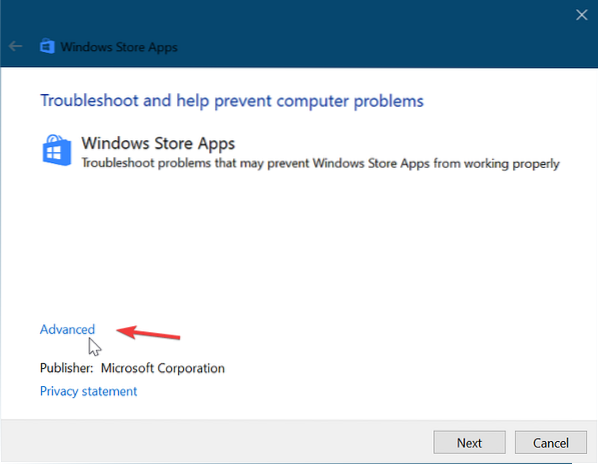
Udari Sljedeći gumb za nastavak nakon toga. U mom slučaju, Alat za rješavanje problema rekao je da Predmemorija i licence Windows trgovine mogu biti oštećeni. U vašem postavljanju može biti drugačije. Ne preskačite ovaj korak. Umjesto toga, odaberite prvu opciju za početak popravaka.

Dajte Windowsu za rješavanje problema malo vremena da automatski riješi problem. Kada je to gotovo, kliknite na Početak tipka i tipka izbornika rješavanje problema. Odaberite prvu ikonu koja će se pojaviti u rezultatima pretraživanja.
Kliknite na Pogledaj sve na lijevoj strani i dvaput kliknite na Aplikacije Windows trgovine stavka s popisa.
Slijedite upute na zaslonu i dopustite rješavanju problema sa sustavom Windows Update da pronađe i popravi pogrešku trgovine Windows 10 0x80072EFD. Ponovno pokrenite svoj stroj da biste dovršili ovaj postupak.
SAVJET: Ovdje postoje neki dodatni prijedlozi za rješavanje problema - Provjerite vezu, kôd pogreške je 0x80072EFD.
Sve najbolje.
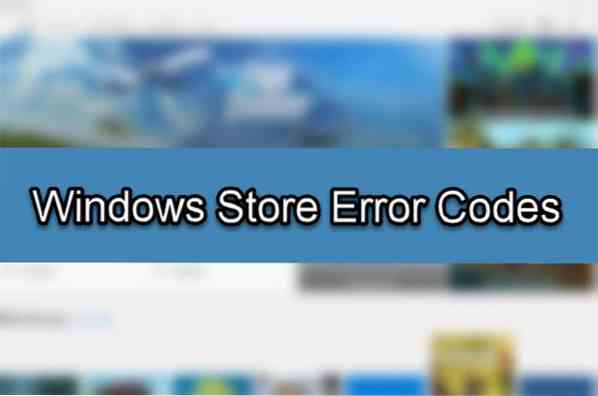
 Phenquestions
Phenquestions


